- حساب کاربری چیست؟
- چگونگی ثبت نام (ایجاد حساب کاربری) در کمک رسانی
- چگونگی تائید آدرس ایمیل شما
- پروفایل شما چیست و چه آیتمهایی را در بر دارد؟
- چگونگی ویرایش اطلاعات حساب کاربری
- چگونگی تغییر رمز عبور حساب کاربری
- نحوه جستجوی دوستان در کمک رسانی
- چگونگی دنبال کردن دوستان
- چگونگی لغو دوستی با کاربری که او را فالو کرده اید
- چگونگی ارسال پیام از حساب کاربری خودتان به حساب کاربری دیگران
- چگونگی ارسال تعریف و تمجید
- چگونگی ایجاد یک رویداد توسط کاربران
- چگونگی گزارش یک کسب و کار
- چگونگی نشان کردن یک کسب و کار
- ارسال نظرات
- 1.15. چگونگی نوشتن نظر برای کسب و کاری خاص
- 2.15. جایگاه نظرات یک کاربر کجاست؟
- 3.15. چگونگی ویرایش نظرات ارسالی توسط شما
- چگونگی گزارش خطای نظرات، تصاویر و ویدئوها
راهنمای کاربر
1. حساب کاربری چیست؟
برای استفاده از کمک رسانی بایستی حتما حساب کاربری داشته باشید تا قادر به انجام کارهای زیر باشید:
- ثبت کسب و کار خودتان
- ثبت کسب و کار دیگران
- ادعای مالکیت کسب و کار
- درج تصاویر مرتبط با کسب و کارها در صفحه آنها
- افزودن ویدئوی مرتبط با کسب و کارها که فقط توسط مالک کسب و کار انجام می شود (فقط مختص کسب و کارهای طلایی و نقره ای می باشد).
- ثبت نظر برای هر کسب و کار
- ثبت رویداد برای کسب و کار که فقط توسط مالک کسب و کار انجام می شود (فقط مختص کسب و کارهای طلایی و نقره ای می باشد).
- ثبت رویدادهایی که مربوط به کسب و کار نیستند و هر شخصی که دارای حساب کاربری باشد قادر به ثبت آن است.
- بحث و گفتگو در مورد هر رویداد
- ثبت تخفیف برای کسب و کار خودتان (سه نوع کسب و کار برنزی، نقره ای و طلایی می توانند تخفیف ثبت کنند) و نمایش تخفیفها در صفحه تخفیف ها.
- ارسال پیام خصوصی به دیگران
- ارسال تعریف و تمجید برای حسابهای کاربری و برای نظرات کسب و کارها
- نشان کردن کسب و کارهای مورد علاقه تان
- انتخاب رویدادهای مورد علاقه تان
- جستجوی دوستان
- فالو کردن دوستان خود
- ویرایش اطلاعات پروفایل حساب کاربریتان
- ویرایش اطلاعات کسب و کارها
- و ...
2. چگونگی ثبت نام (ایجاد حساب کاربری) در کمک رسانی
مراحل ثبت نام و ایجاد یک حساب کاربری:
- بر روی دکمه "ثبت نام" در سمت راست بالای صفحه اصلی کلیک کنید.
- در صفحه باز شده نام، نام خانوادگی، آدرس ایمیل و رمز عبور انتخابی خود را وارد کنید.
- دکمه ثبت نام را بفشارید.
- پیامی حاوی لینکی جهت تائید و فعالسازی حساب کاربری شما، به ایمیلتان ارسال می شود.
- با کلیک بر روی این لینک (تائیدیه ایمیل)، حساب کاربری شما تائید و فعال خواهد شد.
- سپس به صفحه تنظیمات کاربری پروفایلتان در komakresani.ir مراجعه بفرمائید و اطلاعات شامل جنسیت، شماره تلفن، سن، زبان اصلی و مکانتان را وارد نمائید.
توجه: استفاده از نامهای کاربری با محتوای توهین آمیز، غیر اخلاقی و نا مناسب باعث تائید نشدن حساب کاربری شما خواهد شد. همچنین لازم به ذکر است برای پیوستن به کمک رسانی بایستی از نام واقعی خود استفاده کنید.
توجه: برای ادعای مالکیت یک کسب و کار، بایستی حساب کاربری داشته باشید.
توجه: خواهشمندیم تمامی اطلاعاتی که وارد می کنید واقعی باشند.
3. چگونگی تائید آدرس ایمیل شما
بعد از ثبت نام، از طرف کمک رسانی ایمیلی به آدرس ایمیل شما ارسال می شود؛ بایستی بر روی لینک "تائیدیه ایمیل" در آن ایمیل کلیک کنید تا ایمیلتان تائید شود. در صورت عدم دریافت این ایمیل، پوشه هرزنامه را چک بفرمائید. چنانچه مجددا با مشکل مواجه شدید و یا ایمیل در پوشه هرزنامه هم موجود نبود، در زیر دکمه ثبت نام، مقابل عبارت "عضویتتان تائید نشده" بر روی لینک "فعالسازی ایمیل"، کلیک نمائید. در صفحه باز شده مجددا ایمیل خود را در نوار آدرس ایمیل وارد نموده و دکمه "ارسال" را بفشارید.
در صورت هر گونه مشکل در این زمینه، با بخش پشتیبانی کمک رسانی تماس حاصل فرمائید.
4. پروفایل شما چیست و چه آیتمهایی را در بر دارد؟
بعد از تائید شدن ایمیلتان، پروفایلتان قابل رویت خواهد بود. در منوی سمت راست صفحه پروفایلتان موارد زیر وجود دارند:
- پروفایل: نمایش اطلاعات حساب کاربری شماست.
- نظرات: نمایش نظراتیست که شما برای کسب و کارهای مختلف درج نموده اید.
- اینجا هستم: نمایش اعلام حضورهای شما در کسب و کارهای مختلف می باشد.
- تعریف و تمجید: نمایش تعریف و تمجیدهایی است که دیگران برای شما ارسال کرده اند.
- نشان کرده ها: نمایش کسب و کارهایی است که شما نشان کرده اید.
- تخفیفهای محبوب: نمایش تخفیفهای محبوب شماست که شما آنها را به عنوان تخفیف مورد علاقه خود انتخاب نمودید.
- رویدادهای محبوب: نمایش رویدادهای محبوب شماست که شما آنها را به عنوان رویداد مورد علاقه خود انتخاب نمودید.
- رویدادهای ثبت کرده: در این قسمت رویدادهایی که توسط شما ثبت شده اند نمایش داده می شوند.
- تصاویر کسب و کار: نمایش تصاویری است که شما برای کسب و کارهای مختلف ثبت نمودید.
- طرفداران: نمایش حساب کاربری افرادی است که شما را فالو کرده اند.
- دنبال کننده ها: نمایش حساب کاربری افرادی است که شما آنها را فالو کرده اید.
- کسب و کارهای ادعا شده:نمایش کسب و کارهایی است که شما مالک آنها هستید.
- اطلاعیه ها: نمایش فعالیتهای صورت گرفته از طرف کاربران دیگر در رابطه با حساب کاربری شما می باشد، مثلا اگر شخصی شما را فالو کند و یا تعریف و تمجیدی برای شما ارسال کند، در صفحه اطلاعیه ها به شما اعلام خواهد شد.
- پیامها: امکان ارسال پیام خصوصی به دیگران و همچنین نمایش پیامهای ارسالی بین شما و کاربران دیگر.
5. چگونگی ویرایش اطلاعات حساب کاربری
- به پروفایل خود مراجعه کنید.
- به صفحه بروزرسانی پروفایل (تنظیمات کاربری) حساب کاربری خود بروید.
- اطلاعات خود را ویرایش کنید.
- دکمه ثبت تغییرات را بفشارید.
توجه: استفاده از نامهای کاربری با محتوای توهین آمیز، غیر اخلاقی و نا مناسب باعث بسته شدن همیشگی حساب کاربری شما خواهد شد. همچنین لازم به ذکر است برای پیوستن به کمک رسانی بایستی از نام واقعی خود استفاده کنید.
توجه: خواهشمندیم تمامی اطلاعاتی که وارد می کنید واقعی باشند.
6. چگونگی تغییر رمز عبور حساب کاربری
- وارد حساب کاربری خود شوید.
- به پروفایل خود مراجعه کنید.
- بر روی "بروزرسانی پروفایل" کلیک کنید.
- در صفحه باز شده بر روی گزینه "رمز عبور" در سمت راست صفحه کلیک کنید.
- رمز فعلی خود را یک بار و رمز جدید خود را دو بار وارد نمائید.
- دکمه "ذخیره رمز عبور جدید" را بفشارید.
7. نحوهی جستجوی دوستان در کمک رسانی
- وارد حساب کاربری خود شوید.
- به پروفایل خود مراجعه کنید.
- بر روی "جستجوی دوستان" در سمت چپ صفحه کلیک نمائید.
- نام مورد نظر خود را در نوار جستجوی مربوطه وارد نمائید.
- دکمه "جستجو" را بفشارید تا شخص (حساب کاربری) مورد نظر خود را بیابید.
8. چگونگی دنبال کردن دوستان
از طریق پروفایل کاربران:
- از قسمت جستجوی دوستان کاربر مورد نظر را بیابید.
- در کنار نام کاربری او، بر روی "فالو کردن" کلیک کنید؛ و یا به پروفایل کاربر مورد نظر بروید و بالای صفحه گوشه سمت راست بر روی "فالو کردن" کلیک کنید.
از طریق نظرات مطرح شده توسط کاربری خاص:
- در قسمت نظرات، موس را ببرید بر روی نام کاربری که نظر ارسال کرده است.
- بر روی "فالو کردن" کلیک نمائید.
9. چگونگی لغو دوستی با کاربری که او را فالو کرده اید.
- وارد حساب کاربری خود شوید.
- به پروفایل خود مراجعه کنید.
- کاربر مورد نظر را از قسمت "جستجوی دوستان" و یا "دنبال کنندهها" بیابید.
- بر روی "توقف فالو کردن" در کنار نام کاربری او کلیک کنید؛ و یا به صفحه پروفایل شخص مراجعه کنید و بر روی لینک "توقف فالو کردن" کلیک نمائید.
10. چگونگی ارسال پیام از حساب کاربری خودتان به حساب کاربری دیگران
- وارد حساب کاربری خود شوید.
- بر روی گزینهی "پیامها" کلیک کنید:
- نام کاربری مورد نظر را یافته و متن پیامتان را بنویسید.
- دکمه "ارسال" را بفشارید.
11.چگونگی ارسال تعریف و تمجید
تعریف و تمجید برای کاربر ی خاص
- وارد حساب کاربری خود شوید.
- وارد صفحه پروفایل کاربر مورد نظرشوید.
- سمت چپ قسمت بالای صفحه روی دکمه "تعریف و تمجید" کلیک نمائید.
- در صفحه باز شده نوع تعریف و تمجید خود را انتخاب نمائید.
- در صورت وجود توضیحات بیشتر، در قسمت توضیحات تکمیلی آن را بنویسید.
- بر روی دکمه "ارسال" کلیک نمائید.
تعریف و تمجید برای نظرات کسب و کار
- وارد حساب کاربری خود شوید.
- به صفحه کسب و کار مورد نظر بروید.
- موس بر روی پروفایل کاربری که در کسب و کار مربوطه نظر ارسال کرده است ببرید.
- بر روی "تعریف و تمجدید" کلیک نمائید.
- در صفحه باز شده نوع تعریف و تمجید خود را انتخاب نمائید.
- در صورت وجود توضیحات بیشتر، در قسمت توضیحات تکمیلی آن را بنویسید.
- بر روی دکمه "ارسال" کلیک نمائید.
12. چگونگی ایجاد یک رویداد توسط کاربران
- وارد حساب کاربری خود شوید.
- به صفحه اصلی سایت مراجعه کنید.
- بر روی گزینهی "رویداد" در نوار بالای صفحه کلیک نمائید تا وارد صفحه رویداد شوید.
- در صفحه رویداد بر روی دکمه "ثبت رویداد جدید" واقع در بالای صفحه سمت چپ، کلیک کنید.
- در صفحه باز شده اطلاعات رویداد مورد نظر را وارد نمائید.
- بر روی دکمه "افزودن" کلیک کنید.
13. چگونگی گزارش یک کسب و کار
- وارد حساب کاربری خود شوید.
- به صفحه کسب و کار مربوطه مراجعه کنید.
- بر روی گزینه گزارش خطا کلیک کنید.
- در صفحه باز شده نوع خطا را انتخاب نمائید و توضیحات خود را در مورد این خطا بنویسید.
- بر روی دکمه گزارش خطا کلیک کنید.
14. چگونگی نشان کردن یک کسب و کار
- وارد حساب کاربری خود شوید.
- به صفحه کسب و کار مربوطه مراجعه کنید.
- بر روی گزینه گزارش خطا کلیک کنید.
- در صفحه باز شده نوع خطا را انتخاب نمائید و توضیحات خود را در مورد این خطا بنویسید.
- بر روی دکمه گزارش خطا کلیک کنید.
15. ارسال نظرات
در اینجا به چگونگی به اشتراک گذاری تجربیاتتان در مورد کسب و کارهای عالی با سراسر ایران می پردازیم.
- 1.15. چگونگی نوشتن نظر برای کسب و کاری خاص
- وارد حساب کاربری خود شوید.
- کسب و کار مربوطه را از طریق نوار جستجو در بالای هر صفحه وب سایت به روش زیر بیابید:
- نام کسب و کار را در قسمت "جستجو" وارد کنید.
- نام محله یا شهر مورد نظر را در قسمت "حوالی" وارد کنید.
- نوع "دسته بندی" را انتخاب نمائید.
- روی دکمه "جستجو" کلیک کنید.
- وارد صفحه کسب و کار مربوطه شوید.
- در قسمت بالا وسط صفحه کسب و کار یافت شده، دکمه "نوشتن نظر" را بفشارید.
- در صفحه باز شده به کسب و کار مورد نظر امتیاز دهید و نظر خود را در مورد آن بنویسید؛ در صورتی که قصد دارید در مورد عکسی خاص در کسب و کار مربوطه این نظر رو ثبت کنین، به همراه نظرتون عکس مربوطه را هم بارگذاری نمائید.
- دکمه "ارسال" را بفشارید.
- 2.15. جایگاه نظرات یک کاربر کجاست؟
- به پروفایل کاربری خود مراجعه نمائید.
- از منوی سمت چپ صفحه بر روی "نظرات" کلیک نمائید.
- در صفحه باز شده می توانید نظرات خود را مشاهده نمائید.
- 3.15. چگونگی ویرایش نظرات ارسالی توسط شما
- به بخش "نظرات" در حساب کاربری خود مراجعه نمائید.
- بر روی "ویرایش نظر" (آیکون مداد) زیر نظری که می خواهید ویرایش نمائید، کلیک کنید.
- نظر خود را ویرایش کنید.
- دکمه "ارسال" را بفشارید.
به شکل زیر دقت کنید.
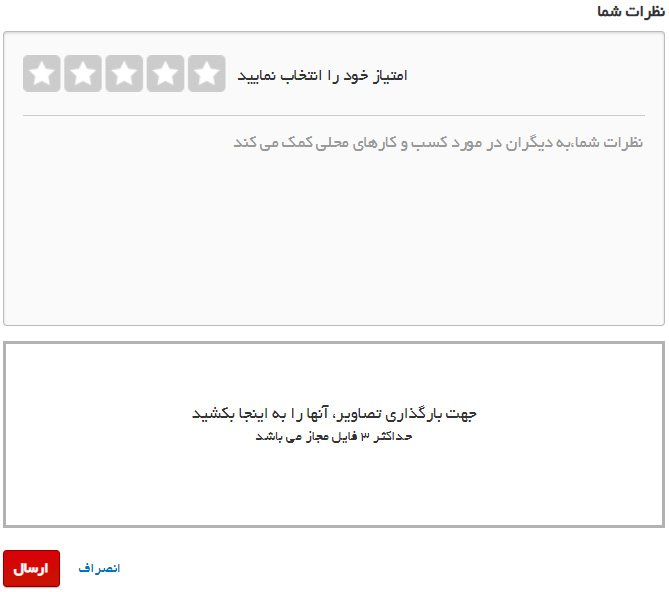
برای مشاهده نظرات خود اقدامات زیر را انجام دهید:
در صورت اشتباه تایپی در متن، قادر به ویرایش نظرتان هستید:
16.چگونگی گزارش خطای نظرات، تصاویر و ویدئوها
چنانچه در تصاویر، ویدئوها و نظرات هر گونه محتوای نا مناسب، غیر اخلاقی و توهین آمیز را مشاهده نمودید، از طریق "گزارش خطا" ناظران کمک رسانی را آگاه نمائید تا آنها در اسرع وقت اقدامات لازم جهت بررسی آن گزارش خطا را انجام دهند.
توجه: چنانچه بعد از بررسی گزارشات خطا، مخرب بودن یک حساب کاربری خاص که عامل تصاویر، ویدئوها و نظرات نامناسب است، برای کمک رسانی اثبات شود، آن حساب کاربری برای همیشه از طرف کمک رسانی مسدود خواهد شد.
توجه: هرگونه محتویات توهین آمیز، غیر اخلاقی، نا مناسب و مغایر با قوانین و مقررات کمک رسانی، از سایت کمک رسانی حذف خواهند گردید.
- 1.16. چگونگی گزارش نظر
- به صفحه کسب و کار مربوطه وارد شوید.
- در قسمت نظرات، روی آیکون
 در زیر نظر مربوطه جهت گزارش نظر کلیک نمائید.
در زیر نظر مربوطه جهت گزارش نظر کلیک نمائید. - از قسمت نوع خطا، گزینه ی مورد نظر خود را انتخاب نمائید.
- در صورت وجود توضیحات بیشتر، در قسمت توضیحات تکمیلی آن را بنویسید.
- برای ارسال بر روی دکمه "ارسال" کلیک نمائید.
- 2.16. چگونگی گزارش خطای تصاویر
- در صفحه کسب و کار مورد نظر بر روی نمایش همه تصاویر کلیک کنید.
- موس را ببرید بر روی عکس.
- بر روی آیکون
 عکس مورد نظر کلیک کنید.
عکس مورد نظر کلیک کنید. - در صفحه نمایش عکس مورد نظر، قسمت پائین عکس سمت راست گزینه گزارش خطا را بفشارید.
- در صفحه باز شده نوع خطا را انتخاب کنید و توضیحات تکمیلی خود را بنویسید.
- بر روی دکمه گزارش خطا کلیک کنید.
- 3.16. چگونگی گزارش خطای ویدئو
- در صفحه کسب و کار مربوطه (کسب و کارهای طلایی و نقره ای) به گالری ویدئو مراجعه نمائید.
- قسمت پائین هر ویدئو سمت راست بر روی گزارش خطا کلیک کنید.
- در صفحه باز شده نوع خطا را انتخاب کنید و توضیحات تکمیلی خود را بنویسید.
- بر روی دکمه گزارش خطا کلیک کنید.